Tastenkürzel im Zoner Studio, die Sie kennen müssen
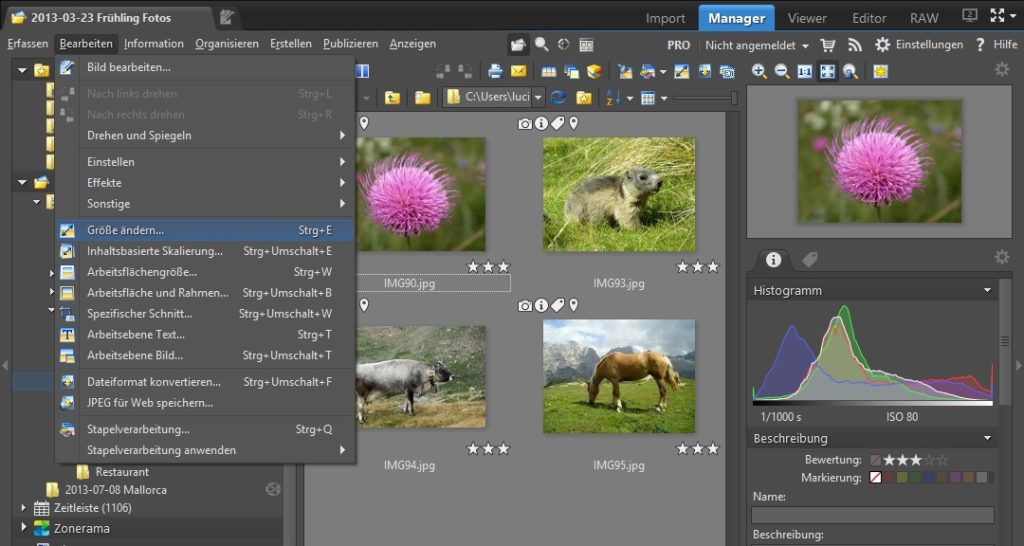
Dieser Artikel ist älter als 5 Jahre. Die Informationen darin könnten veraltet sein.
![]()
Wir arbeiten an seiner Aktualisierung. In der Zwischenzeit können Sie neuere Artikel lesen.
Tastenkürzel ermöglichen Ihnen in allen Programmen – Zoner Studio eingeschlossen – extrem viel Zeit zu sparen und außerdem effektiv zu arbeiten. Bei öfterer Verwendung werden Sie sie sich auch ganz rasch merken können. Schauen wir uns also ein paar Kürzel an, die Sie sicherlich bei den meisten Bearbeitungen gebrauchen werden.
UNIVERSALKÜRZEL
Manche Kombinationen können Sie in allen Programmen, nicht nur Zoner Studio, benutzen, andere sind wiederum programmspezifisch. Auch wenn Sie die universellen Kürzel höchstwahrscheinlich kennen, zeigen wir Sie Ihnen.
Alles Markieren (Strg+A)
Das Kürzel Strg+A verwenden Sie für die Markierung aller Dateien in einem Ordner (oder aller Ordner), die Sie irgendwohin verschieben, kopieren, die Sie verkleinern oder anderweitig bearbeiten möchten.
Kopieren (Strg+C), Ausschneiden (Strg+X) und Einfügen (Strg+V)
Die Tastenkombinationen zum Kopieren, Ausschneiden und Einfügen von Dateien werden am häufigsten verwendet. Die ausgewählten Felder können Sie ganz leicht kopieren oder ausschneiden und beliebig einfügen.
Speichern (Strg+S) und Speichern unter (Strg+Umschalt+S)
Führen Sie Änderungen durch und möchten das Foto speichern, benutzen Sie das Kürzel Speichern. Das Programm speichert die Änderungen normalerweise ohne nachzufragen in der ursprünglichen Datei ab. Wenn Sie aber das Original bewahren möchten, verwenden Sie Speichern unter. Dieses Kürzel ist allerdings nicht universell und funktioniert nicht bei allen Programmen – bei Zoner Studio allerdings schon.
SPEZIFISCHE TASTENKÜRZEL FÜR DAS Zoner Studio
Fast alle Fotobearbeitungstools im Zoner Studio haben eigene Kürzel. Die meisten erfahren Sie im Menü oder wenn Sie mit der Maus auf das gewünschte Werkzeugsymbol fahren.
Durchsicht der Bilder mittels Pfeiltasten
Sich zwischen den Fotos mit Pfeilen zu bewegen ist für Sie sicherlich nicht neu und überdies wohl intuitiv. Benutzen können Sie die Pfeiltasten im Manager und Browser-Modul. Wenn Sie überwiegend mit Maus arbeiten, können Sie testen, wie sich die Pfeiltasten in diesen Modulen auswirken.
Fotos bewerten und markieren (Umschalt+1)
Auch beim Bewerten und Sortieren Ihrer Bilder anhand von Sternchen und Farbmarkierungen werden Ihnen Tastenkürzel behilflich sein. Mit den Ziffern 1-5 (auf der alphanummerischen Tastatur) ordnen Sie den Fotos die gewünschte Sternchenanzahl zu, beim gleichzeitigen Halten der Umschalt-Taste werden die Fotos farblich markiert. Mit Null hebt man die Bewertung auf, mit Umschalt+0 die Farbmarkierung.
Fotos verschieben (Alt+M) und kopieren (Alt+C)
Wenn Sie oftmals Fotos zwischen den Ordnern kopieren oder verschieben, nutzen Sie die Tastenkombinationen, nach deren Betätigung ein Fenster aufscheint, das fragt, in welchen Zielordner Sie die Fotos verschieben oder kopieren möchten.
Fotos verkleinern (Strg+E)
Manchmal, z.B. beim Veröffentlichen im Internet, ist es sinnvoll Fotos zu verkleinern. Das Kürzel zur Fotoverkleinerung ist sowohl auf einzelne Bilder als auch auf mehrere markierte anwendbar. Die Verwendung ist bei weitem nicht so aufwändig wie das Aufrufen der Funktion mittels Symbol oder Heraussuchen aus der Liste. Das Kürzel öffnet ein Fenster für die weitere notwendige Parametereinstellung.
Schneiden (C)
Jedes Zuschneiden verringert die Fotoqualität, manchmal ist es jedoch unumgänglich. Wählen Sie am besten mit bedacht Ihre Komposition, merken Sie sich aber für alle Fälle auch dieses einfache Kürzel, das vom englischen Crop (= in Grafikeditoren zuschneiden) statt.
Horizontal ausrichten (H)
Nicht immer gelingt es ein Foto perfekt gerade aufzunehmen, durchs Ausrichten des Horizonts können Sie diesen Mangel schnell beheben.
Schnellbearbeitungen (Q)
Die Schnellbearbeitungsleiste bietet die meistverwendeten Werkzeuge zur Fotobearbeitung. Um Sie aufzurufen brauchen Sie nur dieses vom englischen Quick (schnell) abgeleitete Kürzel. In der Schnellbearbeitungsleiste können Sie den Weißabgleich, Kontrast, die Belichtung, Schatten, Sättigung und vieles mehr anpassen.
Klonstempel (S)
Immer wieder muss man etwas Kleines retuschieren. Verwenden Sie dazu einfach den Klonstempel (englisch Stamp). Für die richtigen Anwendungen halten Sie aber auch noch die Strg-Taste bereit, mit der Sie den Quellbereich für weitere Retuschen bestimmen.
Bild in Bild (Strg+Umschalt+T)
Diese Option wird hauptsächlich von Fotografen zum Einfügen von Wasserzeichen oder anderen Urheberelementen benutzt. In solchen Fällen empfehlen wir, die Wasserzeichen erst gesammelt auf alle verkleinerten oder kopierten Fotos anzuwenden, da diese Änderung nicht rückgängig gemacht werden kann.
Das Arbeiten geht mit Verwendung von Tastenkürzeln viel schneller voran. Je schneller Sie sie übernehmen, desto früher werden Sie sie auch im Rahmen von anderen Programmen benutzen und somit mehr Arbeit in weniger Zeit erledigen können.

Freddy
Cool wäre, wenn ihr die Tastenkürzel als Merker zum Ausdrucken und an den Bildschirm hängen machen könntet.
Zoner Redaktion
Guten Tag Freddy, vielen Dank für Ihre Nachricht und Tipp. Wir werden das für die nächste Version überlegen. Schöne Grüße, Zoner Redaktion
Anonym
Ich kann diesen Vorschlag von FREDDY nur unterstützen…das wäre eine gute Sache !
rotfuchs60
Bildschirmfotoausschnitt von den Kürzeln machen, ausdrucken, neben Monitor hängen. Fertig.